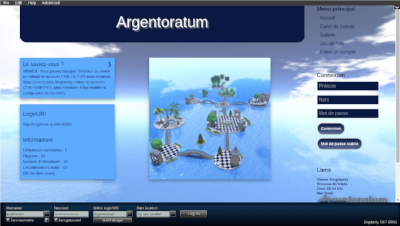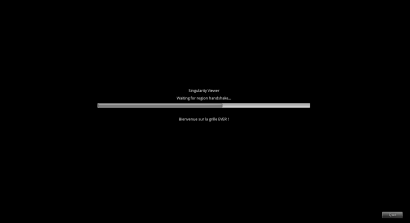« Modèle:Viewer première connexion » : différence entre les versions
Aller à la navigation
Aller à la recherche
(Page créée avec « ====Ouvrir le navigateur==== Ouvrez votre navigateur. En bas de la fenêtre vous voyez la barre de connexion. Si cela n'est pas déjà fait, sélectionnez la grille de v... ») |
Aucun résumé des modifications |
||
| (7 versions intermédiaires par le même utilisateur non affichées) | |||
| Ligne 4 : | Ligne 4 : | ||
Si cela n'est pas déjà fait, sélectionnez la grille de votre choix à partir du menu déroulant '''Grid Manager'''. La page d'accueil de la grille doit s'afficher. | Si cela n'est pas déjà fait, sélectionnez la grille de votre choix à partir du menu déroulant '''Grid Manager'''. La page d'accueil de la grille doit s'afficher. | ||
Pour une '''standalone non connectée''' par exemple tapez dans Grid Manager : | |||
localhost:9000 | |||
[[Fichier:Viewer-singularity.png]] | [[Fichier:Viewer-singularity.png]] | ||
| Ligne 13 : | Ligne 16 : | ||
* Entrez le prénom de votre avatar puis un espace et enfin son nom dans le champs '''Username''', | * Entrez le prénom de votre avatar puis un espace et enfin son nom dans le champs '''Username''', | ||
* Entrez votre mot de passe dans le champs '''Password''', | * Entrez votre mot de passe dans le champs '''Password''', | ||
* Dans la liste des grilles choisir par exemple Argentoratum | |||
* Pressez sur le bouton Log In, | * Pressez sur le bouton Log In, | ||
* Prêt pour une immersion dans un monde virtuel OpenSimulator ! | * Prêt pour une immersion dans un monde virtuel OpenSimulator ! | ||
[[Fichier:Connexion.png]] | [[Fichier:Connexion.png]] | ||
Version actuelle datée du 8 mars 2022 à 14:59
Ouvrez votre navigateur. En bas de la fenêtre vous voyez la barre de connexion.
Si cela n'est pas déjà fait, sélectionnez la grille de votre choix à partir du menu déroulant Grid Manager. La page d'accueil de la grille doit s'afficher.
Pour une standalone non connectée par exemple tapez dans Grid Manager :
localhost:9000
Entrer vos informations de connexion
- Entrez le prénom de votre avatar puis un espace et enfin son nom dans le champs Username,
- Entrez votre mot de passe dans le champs Password,
- Dans la liste des grilles choisir par exemple Argentoratum
- Pressez sur le bouton Log In,
- Prêt pour une immersion dans un monde virtuel OpenSimulator !